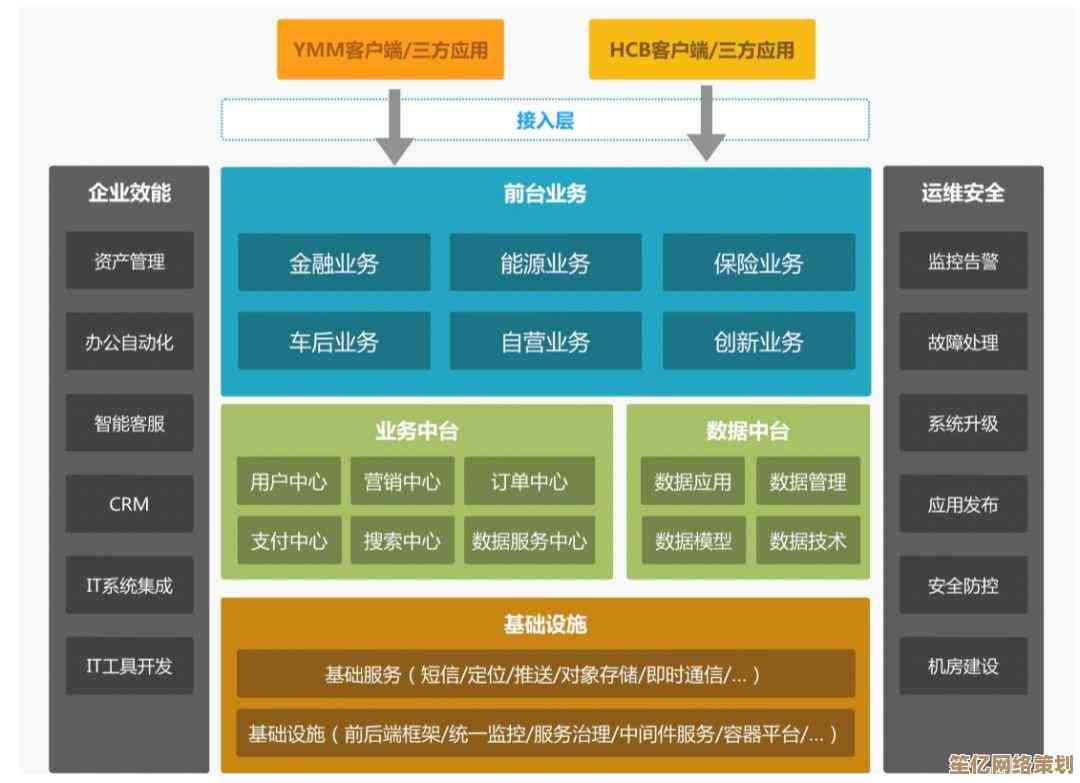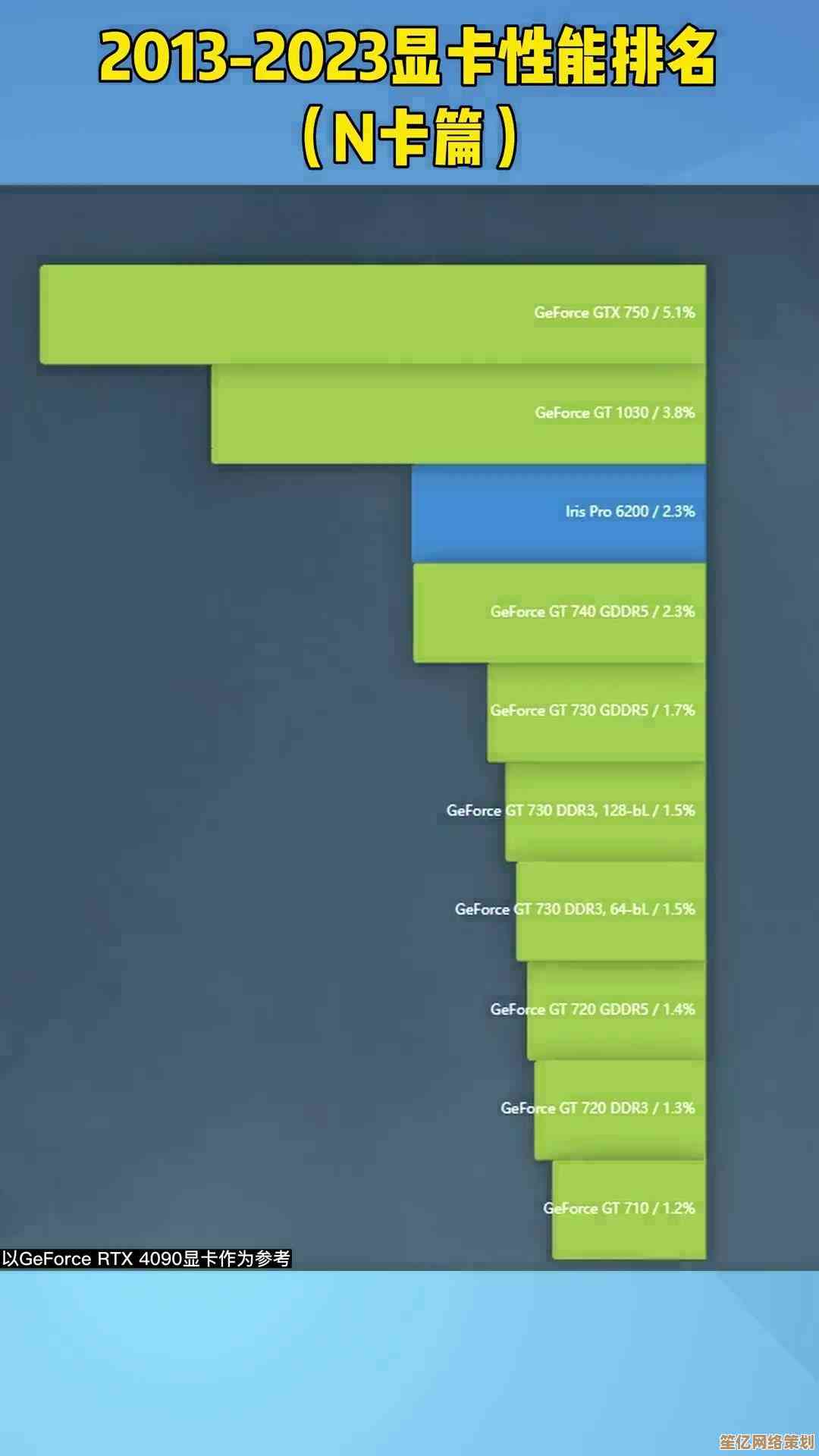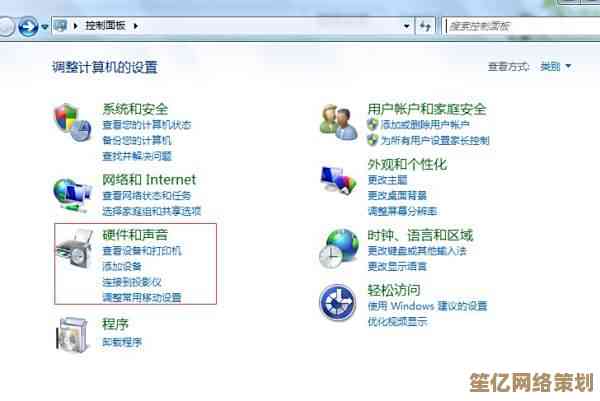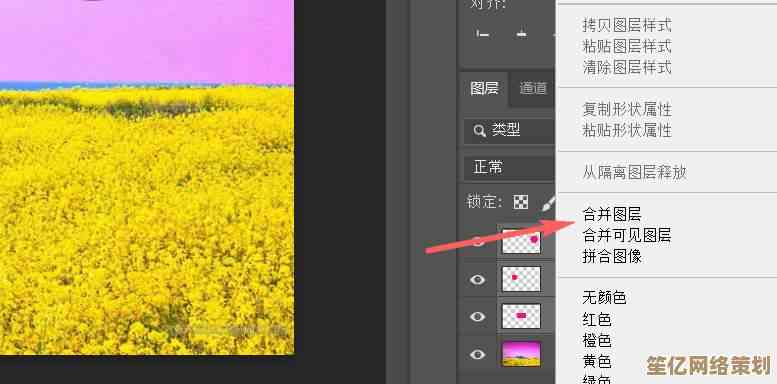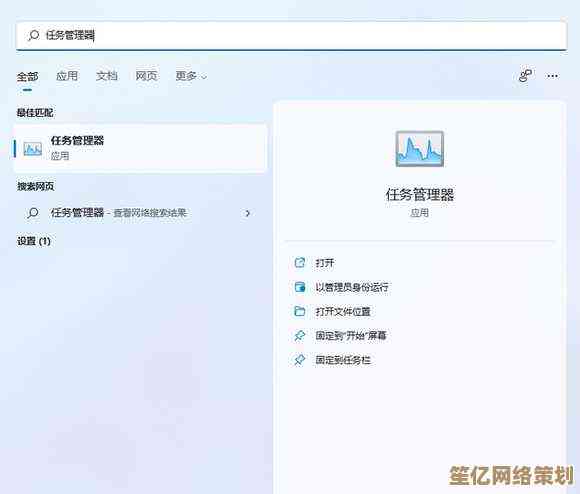应对Windows11启动白屏的有效修复方法指南
- 问答
- 2025-10-18 13:10:48
- 2
哎 我那天正赶着交一份报告呢 结果一按开机键 Windows11直接给我来了个白屏大礼包 真的 当时血压就上来了 那块屏幕白得那叫一个纯粹 连个鼠标指针都看不见 就跟你突然被扔进一场大雾里似的 完全不知道往哪走 我对着它发了五分钟呆 脑子里第一个念头居然是“这玩意是不是在模仿苹果的极简美学” 但显然不是 它纯粹是罢工了。
先别慌 我跟你讲 这种白屏问题 十有八九不是什么硬件坏了 大概率是系统在启动过程中 某个环节卡壳了 比如图形驱动程序突然闹脾气 或者某个该死的系统文件莫名其妙玩失踪 又或者最近一次更新埋了个雷,咱们第一步要做的 就是深呼吸 别急着砸电脑 虽然我理解那种冲动。
最经典也往往最有效的一招 就是强制重启,对 听起来很傻 但有时候系统就是需要被“吓唬”一下,长按电源键大概十秒钟 直到它完全关机 等个半分钟 再重新开机,我那次就这么干的 第一次没反应 我心都凉了半截 但第二次 嘿 它居然晃晃悠悠地进了登录界面 那种感觉就像叫醒了一个赖床的室友。
如果强制重启这招不灵 那我们得想办法进入Windows恢复环境(WinRE),这地方就像是系统的急诊室,怎么进呢?在强制关机的状态下 开机 等到那个Windows徽标一出现(如果能看到的话) 立刻再按电源键强制关机,如此重复个两到三次 系统大概率会意识到“哦 这家伙遇到麻烦了” 然后自动引导你进入“自动修复”的蓝色界面,我第一次操作的时候 感觉像在跟电脑玩一个特别别扭的节奏游戏 按早了按晚了都不行。
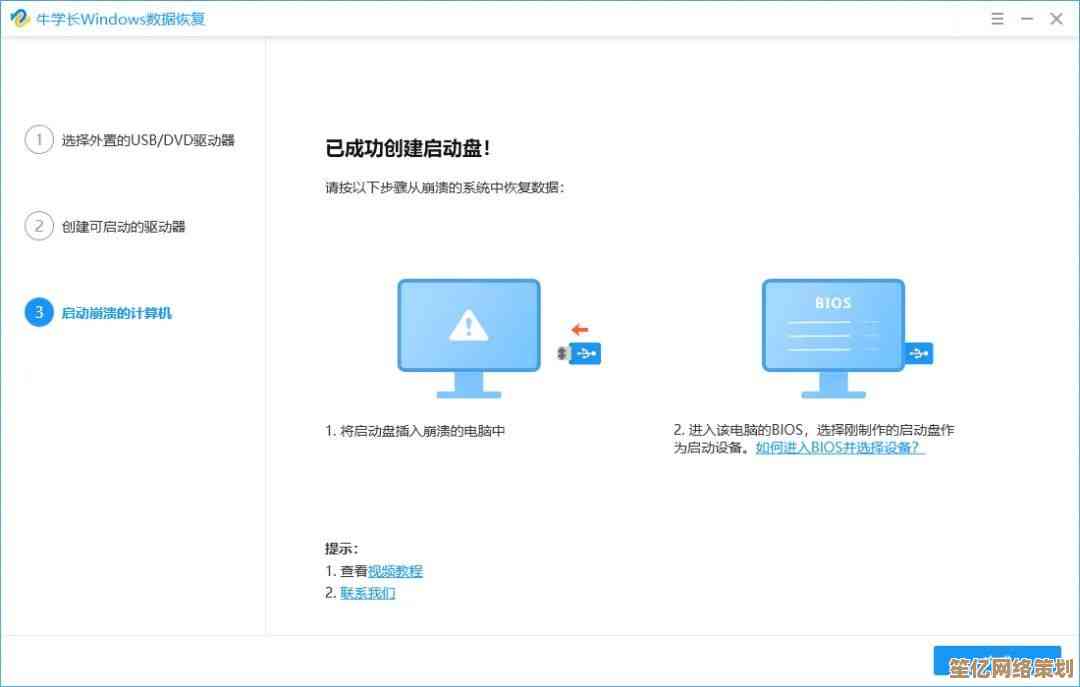
进了那个蓝色界面 事情就好办一些了,先别急着点“重置此电脑” 那算是大招 得留到最后,我们先试试“高级选项”里的“启动修复” 让它自己给自己诊断一下,这个过程可能有点慢 你得有点耐心,我那次等的时候 就一直在想 是不是昨天手贱删了哪个看起来没用的文件导致的。
要是“启动修复”也败下阵来 那我们得考虑是不是显卡驱动在捣鬼,这时候 我们需要进入安全模式,还是在那个蓝色高级选项界面里 找到“启动设置” 然后点“重启”,重启之后 会看到一个列表 按数字键“4”或者“5”就能进入安全模式,安全模式下的Windows只加载最核心的驱动 像个刚做完手术的病人,如果安全模式下屏幕正常显示了 那恭喜你 凶手八成就是显卡驱动,你可以在安全模式里 打开设备管理器 找到显示适配器 把那个显卡驱动程序给卸载了 然后正常重启,系统通常会尝试安装一个基础版本的驱动 先让屏幕亮起来再说,之后你再去官网下载一个稳定的驱动版本装上,我有个朋友就是这么解决的 他说卸载驱动那一刻 感觉像拔掉了一根刺。
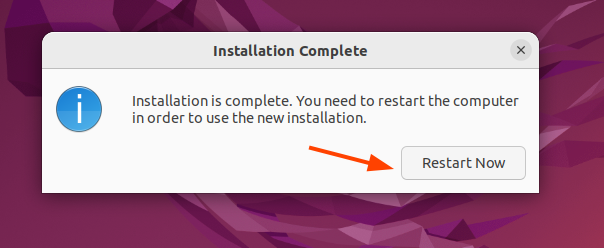
还有一个偏方 但对我有一次特别有效 系统还原”,如果你之前开启了这个功能 那你在蓝色界面的高级选项里能找到它,它能把你系统的设置和文件回溯到之前创建的某个“还原点” 就像游戏读档一样,我那次就是回溯到安装某个大型软件之前的时间点 问题就解决了 感觉像坐了一次时光机 把那个惹麻烦的“因”给直接抹掉了。
如果以上所有软方法都试遍了 白屏依旧坚挺 那我们可能得考虑硬件问题了,但在这之前 还有个终极大招——重置此电脑,还是在蓝色界面里 你可以选择保留你的个人文件(比如照片、文档) 但会移除所有应用和设置 相当于一次深度清洁,这是最后的手段了 除非万不得已 我真不想走这一步 毕竟重装各种软件太折磨人了。
哦对了 还有个特别小但可能的原因 就是外接设备,一个出问题的U盘、移动硬盘甚至打印机 都可能在启动时造成冲突,在尝试任何修复前 先把所有不必要的外设都拔掉 只留显示器和键鼠 再开机试试,我就听说过有人折腾半天 结果发现是读卡器里一张坏掉的SD卡在作祟 你说冤不冤。
吧 对付Windows11白屏 就像解一道复杂的谜题 需要耐心和一点点运气,从最简单的强制重启开始 一步步深入 大部分情况下 它总能被“劝”回来的,希望你的屏幕 能早点恢复正常 别再让你对着那片空白发呆了。
本文由帖慧艳于2025-10-18发表在笙亿网络策划,如有疑问,请联系我们。
本文链接:http://www.haoid.cn/wenda/31224.html